Ebook Koleksiyonunuzu Calibre İle Düzenleme

E-kitaplarınızı, yorgun bir belge yığını gibi düzenlemeyi bırakın ve meta verileri, kapak akışını, biçim dönüştürmeyi ve daha fazlasını destekleyen Calibre - açık kaynaklı bir e-kitap düzenleyicisi ile bunları şık bir şekilde düzenlemeye başlayın.
Neden Kalibre?
Calibre, e-kitap koleksiyonunuzu düzenlemek için kesinlikle harika bir uygulamadır. MOBI, EPUB, LIT, PDF ve daha fazlasını içeren 22 e-kitap formatını destekler. Bu 22 formatı kabul edebilir ve Kindle, Nook, Sony Readers ve daha fazlası dahil olmak üzere onlarca belirli e-kitap okuyucu için özelleştirilmiş çıktılarla 16 formata dönüştürebilir..
Arayüz cilalıdır, kullanımı kolaydır ve iTunes gibi popüler medya yönetimi uygulamaları aracılığıyla medya koleksiyonunu yönetmek gibi e-kitap koleksiyonunuzu yönetmenizi sağlar. Çevrimiçi veritabanlarından kolayca kapak, meta veri ve etiket indirebilir ve bu bilgileri kullanarak koleksiyonunuza göz atabilirsiniz..
Her şeyden önce Calibre açık kaynak kodlu ve Windows, Mac ve Linux işletim sistemleri için mevcut.
Başlamak için Neye İhtiyacım Var??
Calibre'ye başlamak için fazla bir şeye ihtiyacınız yok, bu kılavuzla birlikte takip etmek için aşağıdakilere ihtiyacınız olacak:
- İşletim sisteminiz için Calibre'nin bir kopyası
- Koleksiyonunuz için yeni bir ev olarak hizmet verecek bir klasör veya sürücü
- Calibre veritabanınıza eklenecek bazı kitaplar
Calibre'nin bir kopyasını yükledikten ve öğreticiyle birlikte takip ederken test konusu olarak kullanmak için birkaç kitap aldınız ve çalışmaya hazırsınız..
Calibre'yi Kurmak ve Konfigüre Etmek

Bu ders için Calibre'nin taşınabilir Windows sürümünü kullanacağız. Taşınabilir sürümü paketinden çıkardığınızda veya geleneksel sürümü kurduktan sonra işlemde bir fark yoktur. Taşınabilir sürümle devam etmeyi seçmemizin ana nedeni, Calibre'yi aşağıdaki dizin yapısını kullanarak e-kitap koleksiyonumuzla birlikte paketlememize izin vermesidir:
/ Ebook Kütüphanesi /
/ Kalibre Taşınabilir /
/ Ebooks /
/ Sıcaklık /
Böylece tüm kitaplığı, yönetim uygulamasını ve tümünü bir kerede kolayca yedekleyebiliriz. Taşınabilir sürümü kullanmıyorsanız, her şeyi bir araya getirme konusunda stres atmayın. Calibre, her bir benzersiz kitap dizinindeki tüm bilgileri (meta veri ve kapaklar) saklar..
Calibre'yi ilk defa çalıştırdığınızda, kullanmak istediğiniz dili ve kütüphanenizin yerini seçmenizi isteyecektir. Yeni Calibre kütüphaneniz için yeni bir klasör oluşturduğunuzdan emin olun. Eski e-kitaplarınızı Calibre'ye aktaracağız ve Calibre'nin dizin yapısını yönetmesine izin vereceğiz. Bizim durumumuzda Calibre / Ebook Library / Ebooks /.

İkinci adımda Calibre'ye hangi e-kitap okuyucuyu kullandığınızı söyleyin. Kullanmazsanız devam edin ve Genel / Genel e-mürekkep cihazı olarak bırakın. Birini kullanıyorsanız, Amazon / Kindle gibi uygun cihazı seçin..

Üçüncü adımda, Calibre'yi, Kindle'ın e-posta adresi gibi e-kitap okuyucunuza e-postayla göndermek üzere yapılandırabilirsiniz. Böyle bir servisi destekleyen bir cihazınız varsa, şimdi yapılandırmanızı öneririz. E-posta servisinizi yapılandırdıktan sonra son.

Bu noktada Calibre başlatılmalı ve Calibre Hızlı Başlangıç Kılavuzu için boş bir kütüphane kaydına sahip olan yukarıdaki gibi bir ekran görmelisiniz. Kurulum sihirbazı, sizin için önceden yapılandırılmış olan tüm ana ayarlara sahip olmalıdır; ileride herhangi bir şeyi değiştirmek zorundaysanız, Tercihler simgesine tıklayın veya yapılandırma menüsüne erişmek için CTRL + P tuşlarına basın..
Calibre'ye Kitap Ekleme

Şimdi Calibre'ye kitap eklemeye başlamanın zamanı geldi. Çevrimiçi ücretsiz kitapları veya daha önce topladığınız bazı kitapları alın. Bu eğitimin amacı için, web’den bazı ücretsiz e-kitaplar indirdik ve geçici olarak / Ebook Library / temp / klasörüne yerleştirdik..
Kitapları birkaç yoldan biriyle ekleyebilirsiniz. Dikkatlice seç. Calibre kullanma sürecinde herhangi bir yerde karışıklık yaratacaksanız, işte tam burada - deneyimden bahsediyoruz. İşte hızlı bir astar:
Tek bir dizinden kitap ekleyin: Bir iletişim kutusu açar. El ile eklemek istediğiniz kitapları bir dosya dizininden seçersiniz. Tekli kitapları veya tek bir biçimde birkaç kitabı seçmek için en iyisi.
Alt dizinler de dahil olmak üzere dizinlerden kitaplar ekleyin (Dizin başına bir kitap, her e-kitap dosyasının farklı bir biçimde aynı kitap olduğunu varsayar): Zaten klasörlere ayrılmış bir kitap grubunuz varsa (klasörlerin başlıkları ve organizasyonu, her bir klasörün yalnızca aynı kitabın farklı biçimli kopyaları olduğu sürece) önemli değildir..
Alt dizinler de dahil olmak üzere dizinlerden kitaplar ekleyin (Dizin başına birden çok kitap, her e-kitap dosyasının farklı bir kitap olduğunu varsayar): Kitaplarınız birden fazla klasördeyse ama her kitap farklı İstediğin bu. Bu komut, içinde bulunduğunuz dizin yapısındaki her dizinin içinde kitap olduğunu ve bu kitapların hepsinin farklı olduğunu varsayar. Küçük bir el ile sıralama yapmak ve önceki her kitap için bir tane olmak üzere komutunu kullanmaya değer, çünkü bu bazen bir kaç dakika toparlamak için harcayacağınız bir karışıklık yaratabilir.
Add komutuna daha ayrıntılı bir bakış için buradaki Calibre kılavuzuna bakın..
Ücretsiz e-kitaplarımızı özel bir klasör organizasyonu olmayan / temp / dizinine indirdik. İçinde bir sürü e-kitap bulunan tek bir dizin. Bu durumda, ilk seçeneği kullanabiliriz, tek bir dizinden kitap ekle:
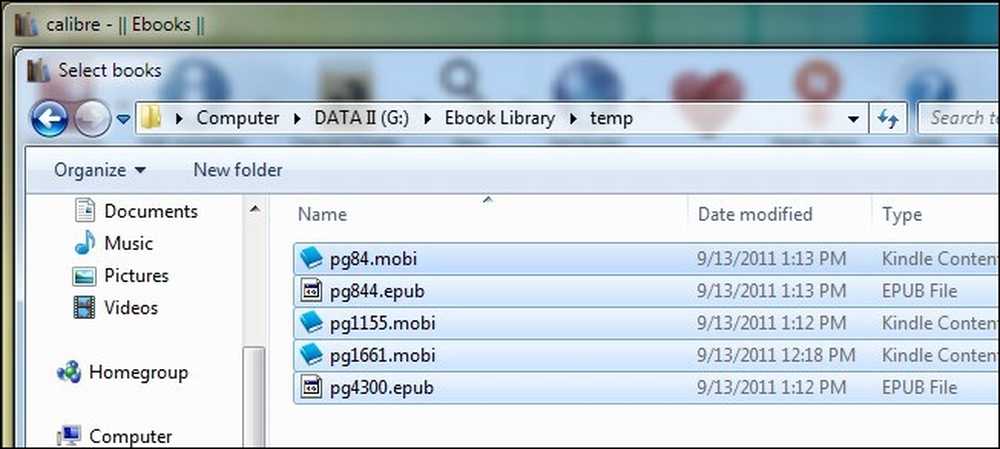
Calibre gelen kitaplardan bilgi çıkarırken, bu işlemi kaç kitap eklediğinize bağlı olarak birkaç saniye ile yarım saat arasında bir süre veya bir süre alabilir. Büyük bir kütüphane eklemeyi planlıyorsanız, küçük bir yığınla başlamanızı, belki de 5-10 kitapla çalışmanızı ve ardından daha büyük bölümleri içe aktarmanızı öneririz..
Calibre kitaplarınızı eklemeyi bitirdikten sonra, ana bölmede listelendiklerini görmelisiniz. Gutenberg Projesi'nden indirilen beş kitabımız, iyi görünüyor, yazar ve unvan uygun bir şekilde yerleştirilmiş. Ne yazık ki, Gutenberg Projesi kitaplarıyla kapak tedarik etmiyor, hepsinin kapak verileri yerine genel bir görünüm e-kitap okuyucu simgesi var. Bir sonraki adımda işleri toparlayacağız.
Calibre'de Meta Verileri Düzenleme
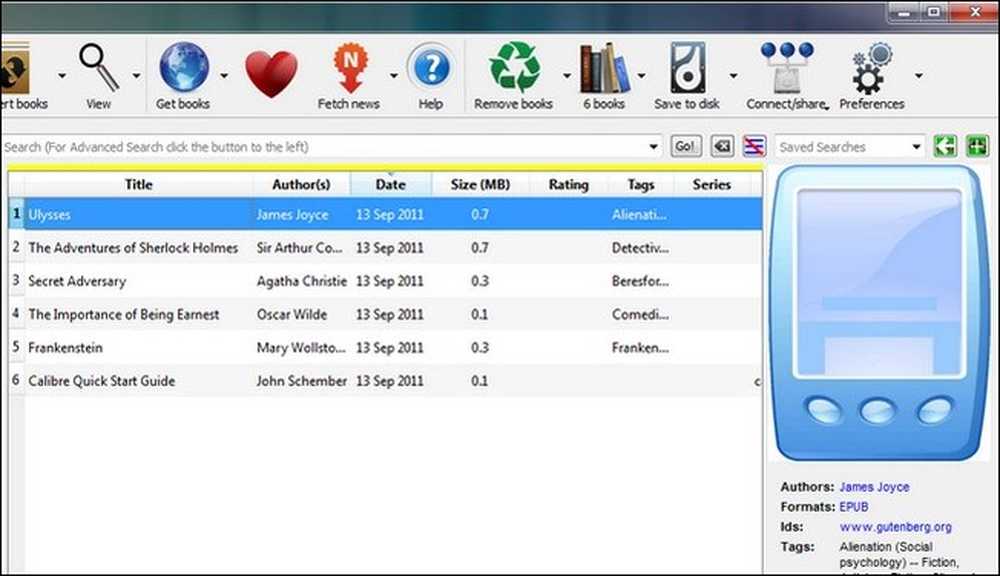
Girişleri nasıl düzenleyebileceğimize ve yeni kapaklar alabileceğimize bir göz atalım. Ek meta veri ve kapaklar elde etmenin iki yolu vardır, öğeleri tek tek düzenleyebilir veya toplu olarak tarayabilirsiniz. Kütüphaneniz oldukça temiz gözüküyorsa (bizim yaptığımız gibi) büyük olasılıkla toplu taramadan kurtulabilirsiniz. Bununla birlikte, bir sürü karmaşalı başlığa ve yazara sahipseniz, her bir girişi kontrol edebilmeniz için el ile birer birer güncelleme ile gitmek istersiniz..
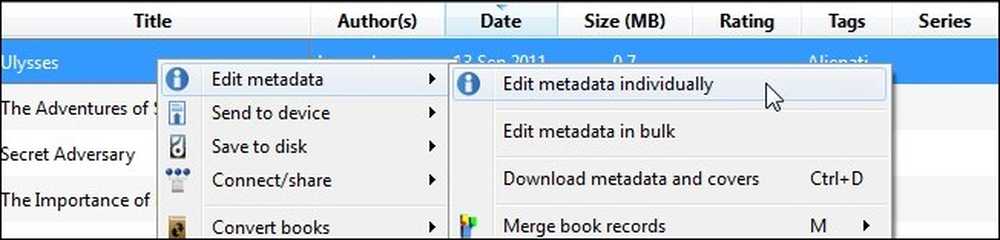
İlk önce manuel düzenlemenin nasıl göründüğüne bakalım. Kütüphanenizde manuel olarak düzenlemek istediğiniz herhangi bir kitabı sağ tıklayın. Ulysses ile en tepeden başlayacağız. seçmek Meta verileri düzenle ve sonra Meta verileri tek tek düzenleme. Not: birden fazla kitabı vurgulayabilir ve yine de tek tek Meta Verileri Düzenle'yi seçebilir ve her kitap için birer birer meta verisi paneliyle sunulacaksınız..
Meta Verileri Düzenle menüsünde Calibre'nin seçilen kitap için, kitaplığın içerdiği biçimleri ve kapağı içeren başlık, yazar, seri / numara (varsa) dahil tüm verilerini göreceksiniz. Zaten düzgün bir şekilde sıralandıkları için yazar ve unvanı yalnız bırakacağız. Kapak olsa oldukça zayıf. Tıklayalım kapak indir ve veritabanlarının ne hale geldiğini görün.
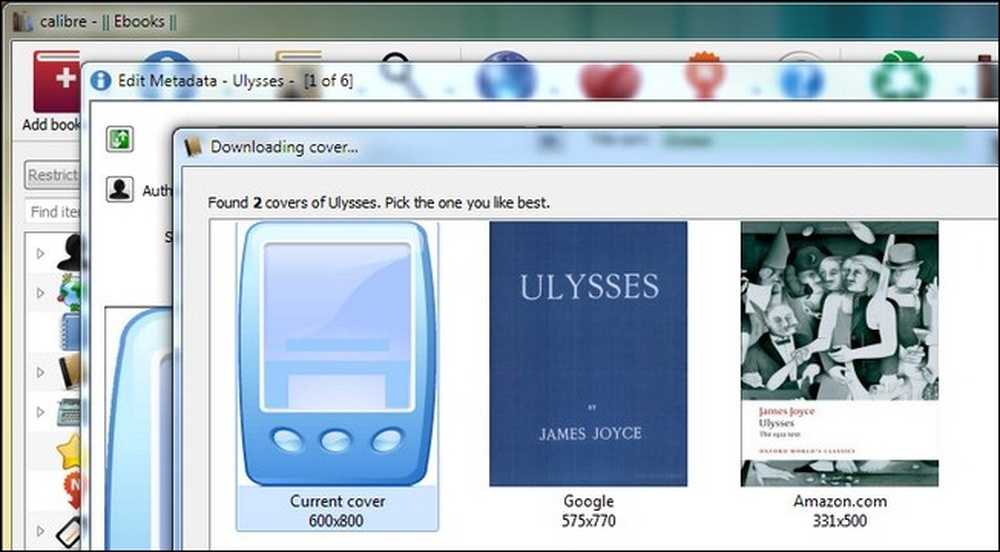
Gutenberg Projesi'nin resmi bir kapağı yoktur, bu nedenle Google ve Amazon.com aracılığıyla keşfedilen iki kapaktan birini seçebiliriz. İkisi de tatmin edici değilse, iptal seçeneğine basabilir ve manuel olarak çevrimiçi bir resim bulabilir ve ardından elle eklemek için dosyayı sürükleyip Meta Verileri Düzenle bölmesine Kapak alanına sürükleyip bırakabiliriz. Amazon.com tarafından sağlanan kapak bizim için iyi görünüyor, onu alacağız.
Meta Verileri Düzenle penceresine geri döndüğümüzde, yeni bir kapak ve yeterli miktarda meta veri var. Derecelendirme yok ve etiketleri güncellemek iyi olabilir. Basın meta veri indir Bunu yapmak için düğmeye. Calibre Google'ı ve Amazon'u tekrar sorgulayacak ve kitabın birçok versiyonunu sunacak. Her kaynağın derecesini, incelemesini ve etiketlerini kontrol edebilir ve tercihlerinize göre (kitap bir Project Gutenberg sürümü gibi genel bir türdeyse) veya geçerliyse tam Yayıncı / Sürüm için bunlardan birini seçebilirsiniz..
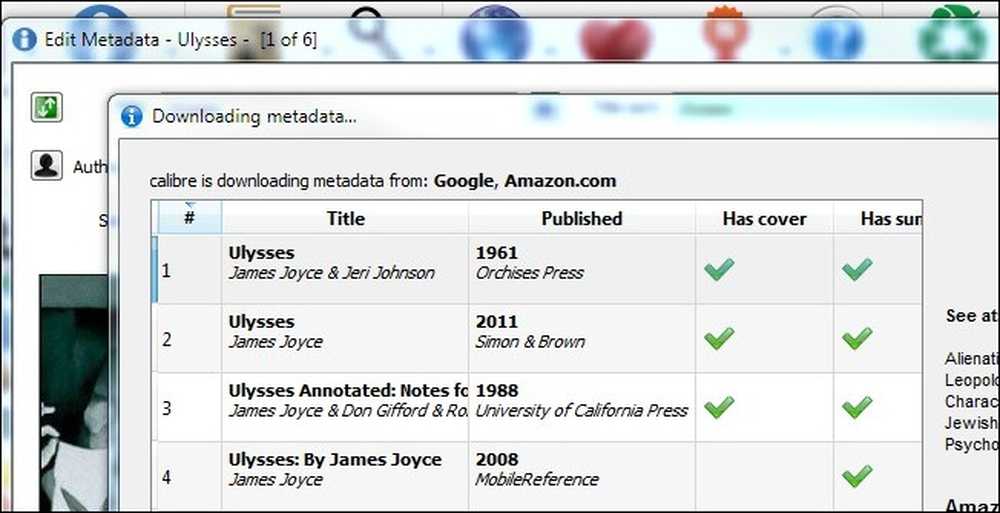
Seçiminizi tamamladığınızda her şey yolunda görünüyorsa, devam edin ve ana kitap listesine geri dönmek için Tamam'ı tıklayın. Şimdi meta veri ve kapakların toplu indirilmesine göz atalım. Devam edin ve toplu düzenlemeyi istediğiniz kadar kitabınızı seçin. Bir girişe sağ tıklayın, yukarıda yaptığınız gibi, sadece bu sefer meta veri ve kapakları indir veya vur CTRL + D Süreci başlatmak için. Calibre, toplu düzenleme yapmak istediğinizden emin olmanızı ister. Buradan sadece meta verileri, sadece kapakları veya her ikisini de indirebilirsiniz. Başlangıçta vahşi gidebilir ve her şeyi indirebilirsiniz. Zaman ilerledikçe ve favori kapaklarınızı seçmek için zaman harcadığınızda, yalnızca bir meta veri kategorisini güncellemeyi tercih edebilirsiniz..

Calibre penceresinin sol alt köşesinde küçük bir döner simge ve “İşler: 1”Notasyonu. Calibre herhangi bir şey üzerinde çalışıyorsa (meta veri indirirken, kitapları dönüştürerek vb.) Pencerenin sağ alt kısmı size gösterecektir. Tıklayabilirsiniz İşler: 1 iş kuyruğunda ne olduğunu görmek için metin.
Calibre meta verileri güncellemeyi bitirdiğinde, bir İndirme Tamamlandı iletişim kutusu açılır ve güncellenmiş meta verileri kütüphanenize uygulamak isteyip istemediğinizi sorar. Seçenekleriniz evet, hayır ve günlüğü görüntüle. Kendinizi özellikle temkinli hissediyorsanız, kütüğü kontrol edebilirsiniz ancak önceden uyarılması oldukça uzundur. Gördüğünüzü beğenirseniz, Evet'i tıklayın..

Calibre meta verileri uygular. Tamamlandığında, yeni kapaklara ve meta verilere bakmak için daha önce güncellenmemiş kitaplarınızdan herhangi birini tıklayın.
Calibre'de meta verileri düzenleme konusunda bir fikir edinmek için yavaşça başlayın. Bir kere kaptığınızda, tüm e-kitap koleksiyonunuza dökülmeye başlayabilirsiniz. Menülerin çoğu dümdüz olsa da, Calibre el kitabındaki işlevlerin ayrıntılı bir listesini ve bazı ipuçlarını ve püf noktalarını buradan okuyabilirsiniz.
Şimdi işleri düzene soktuğumuzda, yavru kuş koleksiyonunuza göz atmak için bir dakikanızı ayırın. Ana bölme arabirimine yapıştırabilir ve sadece yukarı kaydırın veya sağ alt köşedeki küçük oka tıklayabilirsiniz (veya ÜSTKRKT + ALT + B tuşlarına basın), koleksiyonunuzu değiştirmek için kapak stiline bakmak için kapak akış moduna.
Cihazınıza Kitap Ekleme ve Calibre'de Ebook'ları Dönüştürme
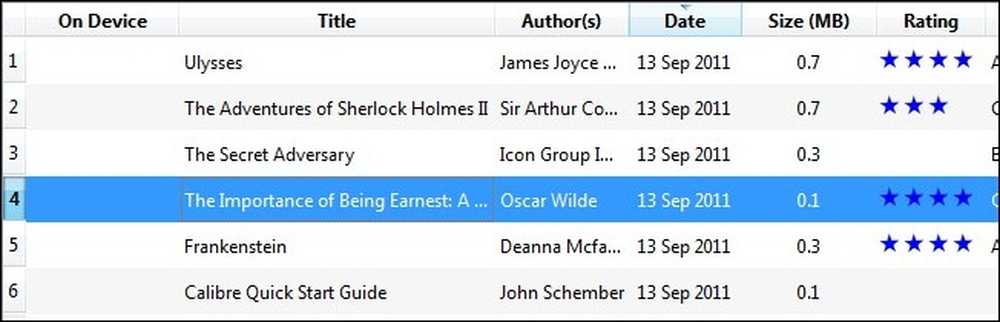
İdeal olarak, zaten ihtiyaç duyduğunuz biçimdeki kitaplarınız vardır. İhtiyacınız olan dosya biçimindeki kitaplar en güvenilir metin biçimine sahiptir. Bununla birlikte, Calibre formatlar arasında dönüşüm konusunda bir vızıltıdır. İlk önce basit bir kitap ekleyelim..
Calibre, onlarca e-kitap okuyucuyu otomatik olarak algılar. Basitçe e-kitabınızı takın ve bekleyin. Bir ya da iki dakika içinde, bir üst sütunda, yukarıdaki ekran görüntüsünde görüldüğü gibi Cihaz Üzerine görünür. Cihazınız görünmezse, bu sorun giderme kılavuzunu buradan inceleyin.
E-kitap cihazınız tarafından zaten desteklenen bir formattaysa (Kindle için MOBI gibi), kitap girişini sağ tıklamanız yeterlidir. Aygıta Gönder ve Ana hafıza Calibre en uygun formatı seçecek ve onu yönlendirecek.
Kitabınız, seçtiğiniz kitap gibi uyumlu bir biçimde değilse, Ciddi Olmanın Önemi Oscar Wilde tarafından iki seçeneğiniz var. Basit rotayı izleyebilir ve son paragrafta özetlediğimiz adımları takip edebilirsiniz - Calibre size kitabı cihaz için otomatik olarak doğru biçime dönüştürmek isteyip istemediğinizi sorar ya da dönüştürme işlemini el ile yapılandırabilirsiniz. Calibre çoğu zaman belge biçimleri arasındaki otomatik dönüşümlerle iyi bir iş çıkarır. Kapıya çıkmadan önce e-kitap okuyucunuzdaki sonuçları kontrol etmek için bir dakikanız varsa, Caliber'in gözetimsiz olarak kendi kendine dönmesini sağlamak oldukça güvenli bir kumardır..

Alternatif olarak, bir kitap girişine sağ tıklayıp Kitapları Dönüştür ve sonra Bireysel Olarak Dönüştür. Otomatik dönüştürme işleminin bu seçeneğiyle devam etmenizi öneririz, bir şekilde başarısız oldu. El ile dönüşüm menüsündeki ayarlara uymuyorsanız, onlara aşina olmadığınızdan emin olmak, sonuçlardan daha az sonuç vermenin kesin bir yoludur. Dönüşüm aracındaki her alt menüyü düzenlemeye başlamadan önce, atabileceğiniz ilk adımlardan biri denemek Sezgisel İşleme. Dönüştürme aracının kenar çubuğundan seçip kontrol ederek açabilirsiniz. Sezgisel İşlemeyi Etkinleştir. Daha basit bir analoji eksikliği olduğu için, kitapları kontrol ederken hataya benziyor. Kitabınızı yaygın dönüştürme sorunları için tarayacak ve düzeltmeye çalışacaktır. Eğer sezgisel süreç sorunlarınızı çözmezse, kollarınızı yuvarlamanız ve her bir alt menüden geçmeniz ve dönüşümünüzle ilgili sorunları düzeltmeniz gerekir. Her aracın işlevini açık bir şekilde anladığınızdan emin olmak için bu dönüşüm kılavuzunu kontrol ettiğinizden emin olun..
Kitabınız cihazınıza dönüştürüldükten ve aktarıldıktan sonra, ana ekranda şöyle görünmelidir:

Basitçe tüm kitaplarınız için durulayın ve tekrarlayın; iyi organize edilmiş bir kütüphane ve iyi stoklanmış bir e-kitap okuyucunuz olacak.
Daha fazla okuma
Bu tanıtım kılavuzundan önce, Calibre'nin harika özelliklerinden ve diğer e-kitaplarla ilgili ipuçlarından ve püf noktalarından yararlanmak için birçok kılavuz paylaştık. Calibre-fu ve ebook okuyucu zevkinizi arttırmak için aşağıdaki kılavuzlara göz atın:
-
Calibre Kullanıcı Kılavuzu
-
İPad, iPhone veya eOkuyucunuz için bir PDF eBook'u ePub Formatına dönüştürme
-
E-Okuyucunuz veya iBooks'unuz için Word Belgelerini ePub Formatına Dönüştürün
-
EPub eBooks'u Favori HTML Editörünüzle Düzenleyin
-
Kolay E-Kitap Okuma İçin PDF Dosyalarını Dönüştürme
- E-Kitap Koleksiyonunuza Dünyanın Her Yerinden Erişin
-
Binlerce Ücretsiz Ebook Online Nasıl Bulunur?
-
Kindle için Manga ve Çizgi Koleksiyonunuzu Optimize Edin
-
Ölü Basit Ekran Koruyucu Özelleştirme için Kindle Jailbreak
-
Amazon Kindle'ınızdaki PDF Dosyaları Nasıl Okunur (Sürüm 3)
-
Kindle'dan Daha Fazlasını Alın: İpuçları, Püf Noktaları, Hacks ve Ücretsiz Kitaplar
Paylaşmak için bir ipucu var mı? Kitap dönüştürme deneyiminiz var mı? Bunu yorumlarda duyalım.




